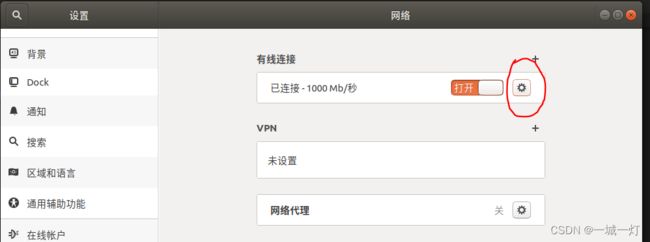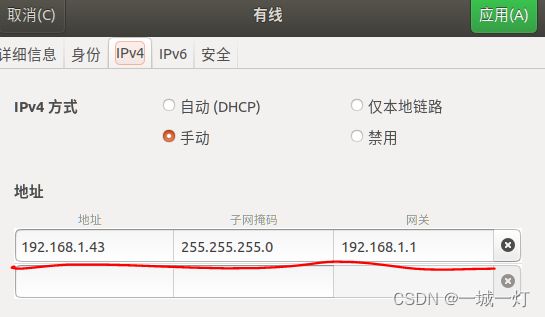主机与开发板直连nfs配置与挂载
目录
配置网络
1.配置主机网络
2.配置开发板IP地址
配置nfs
1.主机nfs设置
2.开发板nfs配置
挂载nfs
取消挂载
配置网络
1.配置主机网络
建议提前将无线网禁用且保证以太网适配器处于启用状态。打开虚拟机将虚拟机的网络连接模式设为桥接模式
接着设置Ubuntu网路,在这之前先看一下主机的IP地址,win+R输入cmd进入终端,输入ipconfig查看本机网络IP信息
可以看到我当前主机IP地址为192.168.1.2,掩码为255。Ubuntu的网络必须要与主机网络处于同一网段。设置Ubuntu网络的步骤:
1.进入网络设置。
3.选择ip4选项,勾选手动设置,设置IP地址和掩码,切记一定要与主机处于同一网段。
配置好之后主机与Ubuntu互ping能ping通代表设置成功。
2.配置开发板IP地址
有的开发板不止一个网卡,所以首先要确认网线插入哪个网卡接口中。使用ifconfig 命令查看网卡的具体信息,如提示找不到ifconfig命令,请下载安装net-tools工具。
sudo apt install net-tools //安装命令
使用ifconfig命令修改IP,将开发板IP地址设置为与主机IP处于同一网段。命令如下。
sudo ifconfig 网卡名称 IP地址 netmask 掩码 //修改网卡IP
与Ubuntu互ping如果ping通说明设置成功。
配置nfs
1.主机nfs设置
首先在主机上下载安装nfs 服务,运行以下命令下载安装。
sudo apt install nfs-kernel-server //安装nfs服务
第二步。查看Ubuntu用户的gid和uid,记好后面要用到,使用id命令查看 如下图所示
第三步,配置nfs。安装NFS服务后,会新增一个/etc/exports文件,NFS服务根据它的配置来运行。打开该文件并在最后一行添加以下内容。
/home/mnt 192.168.0.0/24(rw,sync,all_squash,anonuid=100,anongid=100,no_subtree_check)/home/mnt:为要共享的目录
192.168.0.0/24:该网段下的所有用户都可以访问
rw: 表示客户机的权限,rw表示可读写,具体的权限还受文件系统的rwx及用户身份影响。
sync:资料同步写入到内存与硬盘中。
修改完后可以使用sudo exportfs -arv更新配置。
2.开发板nfs配置
安装nfs客户端。
sudo apt install nfs-common -y //安装nfs客户端
挂载nfs
首先在开发板上查看主机的共享目录,在开发板上执行“showmount -e “NFS服务器IP””命令
debian@npi:~$ sudo showmount -e 192.168.1.43
Export list for 192.168.1.43:
/home/mnt 192.168.1.0/24
/home/mnt就是主机共享的nfs目录,执行下面命令即可实现nfs挂载。
sudo mount -t nfs 192.168.1.43:/home/mnt 空格/mnt
-t nfs:指定挂载的文件系统格式为nfs。
192.168.1.43:指定NFS服务器的IP地址。
/home/mnt:指定NFS服务器的共享目录。
/mnt:本地挂载目录,即要把NFS服务器的共享目录映射到开发板的/mnt目录下。
若挂载成功,终端不会有输出。这时查看开发板/mnt目录下的内容,会发现与主机/home/mnt中的内容一致。
取消挂载
在开发板上执行“sudo umount + 挂载路径”即可取消挂载,这里我们开发板的挂载路径是/mnt所以,使用“sudo umount /mnt”就可取消挂载。